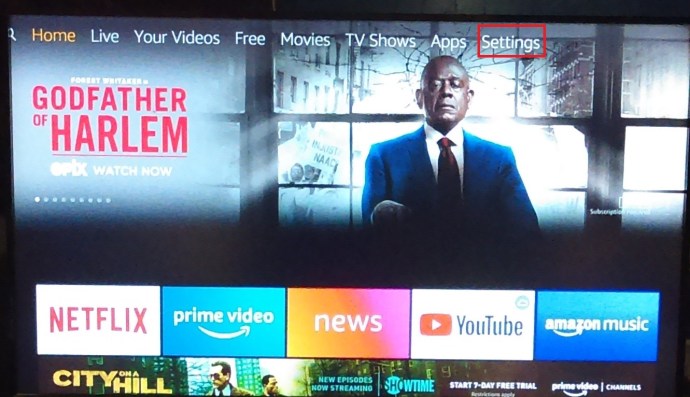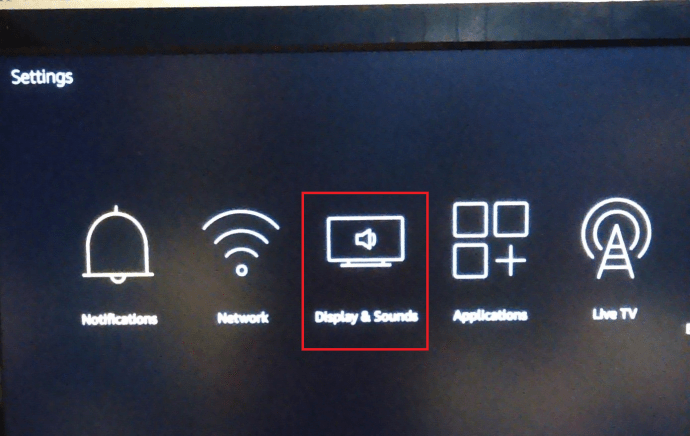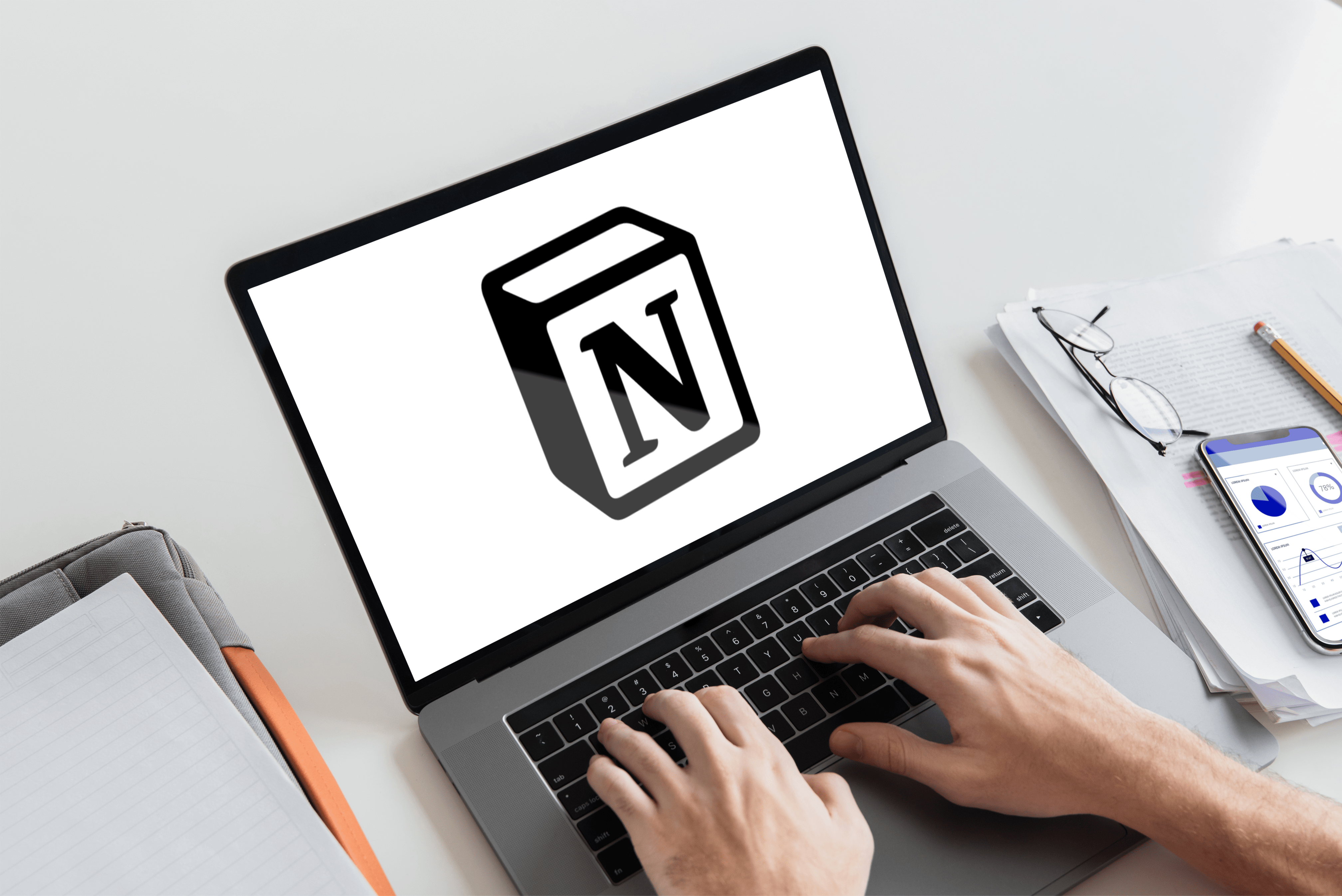Amazon Fire TV Stick застряг Збільшений – як відмінити масштаб
Згідно з поштовою скринькою TechJunkie, екран Amazon Fire Stick, який застряє при збільшенні, є досить поширеним явищем. Доданий як частина ряду функцій спеціальних можливостей, масштабування дозволяє збільшувати частину екрана, щоб зробити текст чіткішим і більшим. Має статися, що ви збільшите масштаб, прочитаєте текст, а потім повернете екран до нормального розміру. Іноді цього не відбувається, тому в цьому підручнику буде обговорено, що робити, якщо ваш Amazon Fire Stick застряг у зумі.
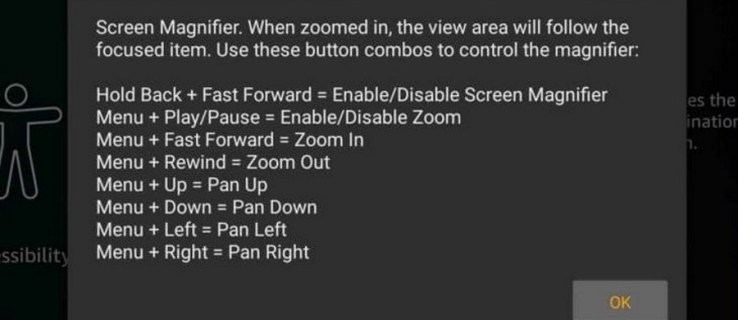
Збільшення та зменшення масштабу на Amazon Fire Stick є частиною функції Screen Magnifier, представленої минулого року у версії 5.2.6.0. За допомогою комбінації клавіш на пульті дистанційного керування ви можете збільшити певну область екрана, щоб збільшити його. Ви вмикаєте і вимикаєте його вручну, і він повинен збільшити, а потім знову зменшити, як тільки ви повторите комбінацію клавіш.
Вікно масштабування також додає корисну помаранчеву рамку, щоб ви знали, що ви збільшили масштаб, щоб трохи полегшити життя.
Функції доступності, додані в Amazon Fire Stick, також включають закриті субтитри, аудіоописи, VoiceView для Fire TV і висококонтрастний текст. Закриті субтитри додають субтитри для слабочуючих. Аудіоописи додають описовий звуковий супровід для тих, у кого проблеми із зором, а VoiceView для Fire TV озвучує параметри меню, коли ви переміщаєтеся по меню. Висококонтрастний текст робить весь текст більш помітним для людей із вадами зору. Усі вони спрямовані на те, щоб зробити Amazon Fire Stick доступним для всіх, незалежно від здібностей.

Amazon Fire Stick застряг у Zoom
Зі мною ще такого не траплялося, але, поцікавившись, це сталося з іншими.
Якщо натиснути «Назад» і «Швидко вперед» на пульті Amazon Fire Stick протягом п’яти секунд, ви ввімкнете екранну лупу.
Утримуйте назад і знову перемотайте вперед, щоб вимкнути його.
Натисніть «Меню» і «Швидка перемотка вперед», щоб збільшити масштаб, і «Меню» і «Перемотка назад», щоб зменшити. Звучить просто, правда?
Якщо жодна з комбінацій не допомагає зменшити масштаб вашого Amazon Fire Stick, спробуйте одне з цих виправлень. Очевидно, вони працюють у деяких ситуаціях.
Альтернативні комбінації клавіш
Як уже згадувалося, комбінація: «Меню» і «Швидка перемотка вперед» для збільшення, «Меню» і «Перемотка назад», щоб зменшити масштаб, або «Меню та відтворення», щоб вимкнути та ввімкнути екранну лупу. Якщо одна комбінація не працює, спробуйте іншу. Утримуйте клавіші натиснутими протягом 5-10 секунд, щоб побачити, чи зміниться щось.
Вимкніть екранну лупу
Якщо вам не потрібна візуальна допомога, ви можете просто вимкнути цю функцію в меню налаштувань. Після цього він повинен повернути ваш екран до нормального збільшення, незалежно від того, чи вдалося ви скасувати масштабування чи ні.
- Перейдіть до «Налаштування та доступність» у вашому Amazon Fire Stick і вимкніть «Екранну лупу».
Скиньте свій Amazon Firestick
Якщо наведені вище параметри не зменшують масштаб вашого Firestick, перезавантажте його або вийміть з телевізора, щоб скинути його. Залиште його на 30 секунд, а потім помістіть його в телевізор. Дайте йому ще 30 секунд для завантаження і подивіться, чи повернувся екран у нормальний режим. Це має скинути екран до нормального стану, і ви зможете ввімкнути або вимкнути екранну лупу, як вважаєте за потрібне.

Перевірте телевізор і програми на Amazon Firestick
Звучить очевидно, але більше ніж одна людина, з якою я спілкувався з цього приводу, сказали, що вони намагалися всіляко зменшити масштаб на своєму Amazon Fire Stick, але виявили, що це зовсім не Firestick. Деякі смарт-телевізори мають функції масштабування, як і Kodi. Якщо на вашому Firestick встановлено такий телевізор або Kodi, можливо, варто перевірити.
Однією з переваг буде відсутність помаранчевої рамки на збільшеному екрані. Amazon Firestick додає цю межу, щоб ви знати, що ви збільшили масштаб. Якщо є кордон, це ваш Firestick. Якщо немає кордону, то його немає.
Якщо у вас встановлено Kodi, можливо, він збільшив масштаб, а не Firestick. Це легко перевірити.
- Запустіть Kodi на своєму Amazon Firestick.
- Виберіть Налаштування інтерфейсу і Шкіра.
- Забезпечити Збільшити встановлено на 0% на панелі праворуч.
Логічно кажучи, якщо Kodi не працює на вашому Amazon Fire Stick, це не повинно викликати збільшення екрана, але оскільки є функція масштабування, і вона встановлена на Firestick, це, безумовно, варто перевірити. Те саме для вашого Smart TV, якщо він має власну функцію масштабування.
Калібрувати екран
Якщо ви помітили, що ваш Amazon Fire Stick продовжує зависати в зумі, можливо, варто відкалібрувати екран.
- Відкрийте Меню налаштувань на вашому Amazon Fire Stick.
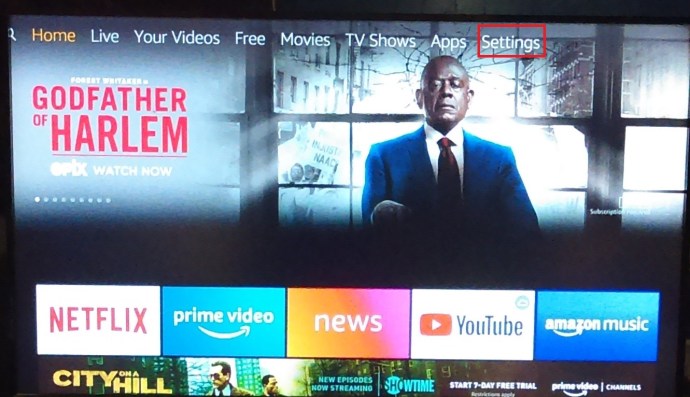
- Тепер прокрутіть і виберіть Дисплей та звуки.
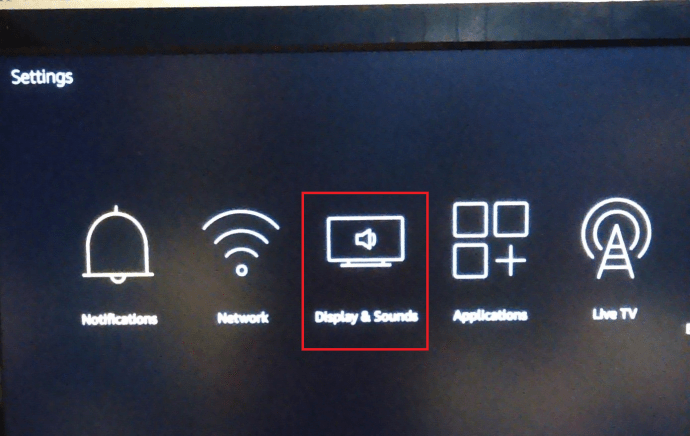
- Далі натисніть на Калібрувати дисплей.
- Дотримуйтесь інструкцій майстра, щоб змінити вирівнювання екрана та виберіть Прийняти коли закінчено.
Це може або не зупинить випадкове збільшення Firestick.